
Zdarza się, że dostęp do programu ładującego lub systemu odzyskiwania systemu Android jest konieczny - być może system operacyjny ma problemy i musisz przywrócenie ustawień fabrycznych a może chcesz zrootuj swój telefon . Na szczęście uruchomienie programu ładującego i odzyskiwanie są bardzo proste. Oto jak to zrobić.
Jak uzyskać dostęp do programu ładującego Androida
Wejście do bootloadera niekoniecznie jest czymś, co będziesz musiał często robić, ale zdecydowanie dobrze jest wiedzieć, jak to zrobić na wszelki wypadek. Istnieją dwa różne sposoby uzyskania dostępu do programu ładującego: bezpośrednio z urządzenia lub za pomocą poleceń na komputerze. Zajmijmy się najpierw tym pierwszym.
Dostęp do bootloadera bezpośrednio z urządzenia
Aby dostać się do programu ładującego bez użycia komputera, pierwszą rzeczą, którą będziesz chciał zrobić, jest całkowicie wyłączyć urządzenie . Poniższe instrukcje powinny działać na 90% zamierzonych urządzeń, ale jeśli z jakiegoś powodu wystąpią problemy, może być konieczne wyszukanie dalszych instrukcji dotyczących konkretnego telefonu:
- Nexus i urządzenia programistyczne: Naciśnij i przytrzymaj jednocześnie przyciski zmniejszania głośności i zasilania. Gdy pojawi się ekran powitalny Google, zwolnij je.
- Urządzenia Samsung: Urządzenia Samsung nie mają tradycyjnego programu ładującego, ale coś, co firma nazywa „trybem pobierania”. Aby uzyskać do niego dostęp, naciśnij i przytrzymaj przyciski zmniejszania głośności, zasilania i ekranu głównego, aż pojawi się logo Samsunga, a następnie zwolnij. Ostrzegamy jednak, że bez komputera jest to w zasadzie bezużyteczne. Naciśnij i przytrzymaj home, power i przyciski głośności, aby wyjść z trybu pobierania.
- Urządzenia LG: Naciśnij i przytrzymaj przyciski zmniejszania głośności i zasilania, aż pojawi się logo LG, a następnie zwolnij je. Jeśli to nie zadziała, być może będziesz musiał zwolnić przyciski zasilania i zmniejszania głośności na sekundę, gdy pojawi się logo LG, a następnie naciśnij je ponownie, aż pojawi się bootloader.
- Urządzenia HTC: Naciśnij i przytrzymaj przycisk zmniejszania głośności, a następnie włącz urządzenie, trzymając wciśnięty klawisz zmniejszania głośności. Program ładujący na urządzeniach HTC jest określany jako „tryb szybkiego uruchamiania”.
- Urządzenia Motorola: Naciśnij i przytrzymaj przyciski zmniejszania głośności i zasilania przez kilka sekund.
Przy wszystkich powyższych poleceniach bootloader może pojawić się po kilku sekundach po zwolnieniu klawiszy. Kiedy to nastąpi, możesz kontynuować wszystko, co musisz zrobić.
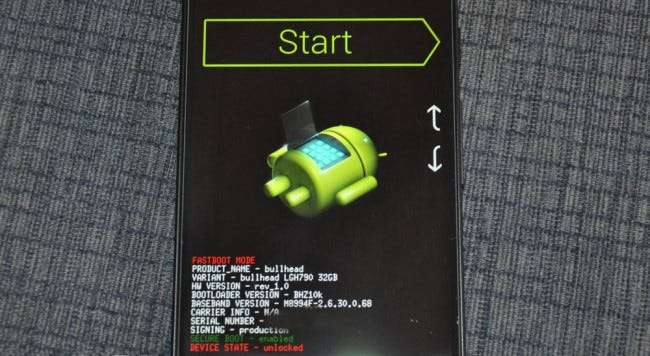
Dostęp do bootloadera za pomocą ADB
Możesz także uruchomić bootloader za pomocą narzędzia Android Debug Bridge, znanego również jako ADB. Musisz zainstaluj i skonfiguruj ADB najpierw, korzystając z tych instrukcji . Aby jeszcze bardziej uprościć wykonywanie poleceń z komputera, możesz również chcieć dodaj ADB do ŚCIEŻKI systemu Windows .
ZWIĄZANE Z: Jak zainstalować i używać ADB, narzędzia Android Debug Bridge
Gdy już wszystko skonfigurujesz, dostęp do programu ładującego jest najprostszą rzeczą, jaką kiedykolwiek zrobisz. Otwórz wiersz polecenia w systemie Windows i wpisz:
adb reboot bootloader
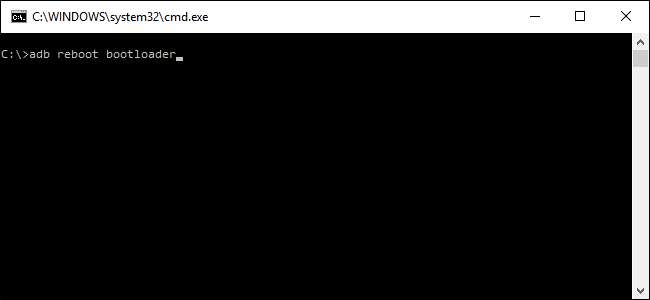
Bum. Urządzenie powinno się zrestartować i będziesz w bootloaderze.
Warto wspomnieć, że to nie działa na urządzeniach Samsung - po prostu uruchamiają się ponownie z systemem Android.
Jak uzyskać dostęp do środowiska odzyskiwania Androida
Gdy jesteś w programie ładującym, jesteś już w połowie drogi do odzyskiwania na większości urządzeń, chociaż możesz też użyć ADB.
Dostęp do bootloadera bezpośrednio z urządzenia
Uruchom bootloader, postępując zgodnie z powyższymi instrukcjami, a następnie użyj klawiszy zwiększania i zmniejszania głośności, aby poruszać się po menu. Naciśnij przycisk zasilania, aby wykonać wybrane polecenie:
- Urządzenia Nexus, LG i Motorola : Użyj przycisków głośności, aż zobaczysz opcję „Tryb odzyskiwania”, a następnie naciśnij przycisk zasilania.
- Urządzenia HTC : Najpierw wybierz „HBOOT”, co spowoduje otwarcie nowego menu, w którym wybierzesz „odzyskiwanie”.
- Urządzenia Samsung: Gdy urządzenie jest wyłączone, naciśnij i przytrzymaj przycisk zasilania, zwiększania głośności i przycisk ekranu głównego. Ekran aktualizacji pojawi się na kilka sekund, a następnie rozpocznie się odzyskiwanie.
Niektóre urządzenia mogą przenieść Cię bezpośrednio do menu odzyskiwania, ale na innych spowoduje to przejście do ekranu z Androidem i trójkątem.

Aby uzyskać dostęp do opcji trybu odzyskiwania, przytrzymaj przycisk zasilania i dotknij zwiększania głośności. Powinno pojawić się menu odzyskiwania systemu Android i możesz wykonać dowolne operacje, których potrzebujesz.
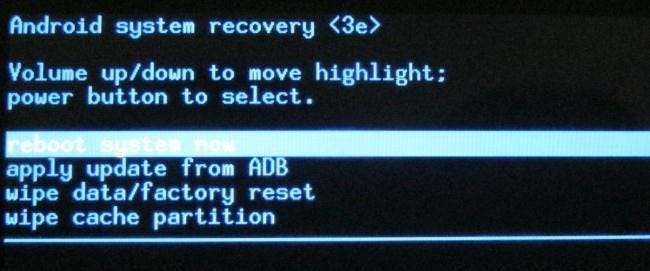
Dostęp do odzyskiwania za pomocą ADB
Możesz także uruchomić bootloader za pomocą narzędzia Android Debug Bridge, znanego również jako ADB. Musisz zainstaluj i skonfiguruj ADB najpierw, korzystając z tych instrukcji . Aby jeszcze bardziej uprościć wykonywanie poleceń z komputera, możesz również chcieć dodaj ADB do ŚCIEŻKI systemu Windows .
ZWIĄZANE Z: Jak zainstalować i używać ADB, narzędzia Android Debug Bridge
Gdy już się tym zajmie, to kolejne bardzo proste polecenie, aby przejść do trybu przywracania:
adb reboot recovery
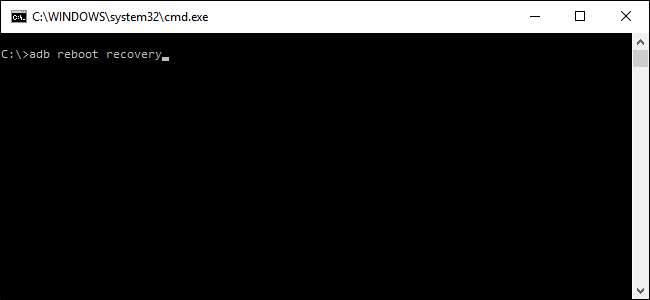
Podobnie jak w przypadku magii, Twoje urządzenie z Androidem wyłączy się i uruchomi ponownie w trybie odzyskiwania. Stamtąd będziesz używać przycisków głośności, aby poruszać się po liście, oraz przycisku zasilania, aby wykonać żądane polecenie (chyba że błysnął niestandardowe odzyskiwanie, takie jak TWRP , w takim przypadku możesz dotknąć ekranu, aby uzyskać dostęp do różnych opcji).
Chociaż sam program ładujący jest stosunkowo bezużyteczny bez dostępu do komputera (w przypadku szybkiego uruchamiania lub ODIN na urządzeniach Samsung), odzyskiwanie może zmienić zasady gry, jeśli urządzenie nie uruchomi się nawet w pełni w systemie operacyjnym. Po prostu przejdź do odzyskiwania i przywróć ustawienia fabryczne. Uratowane życie.







